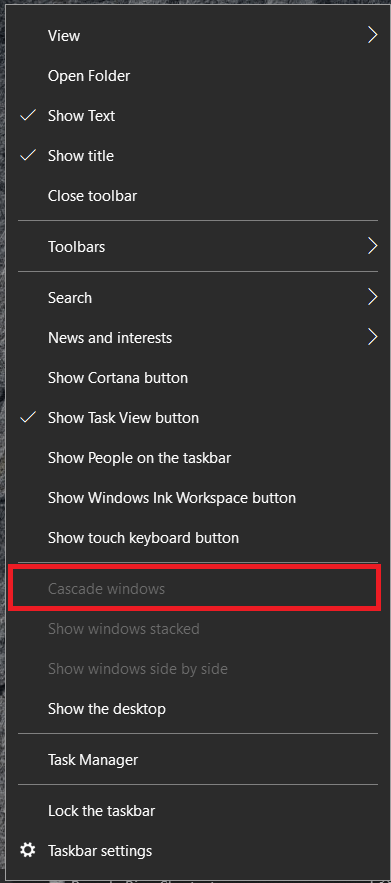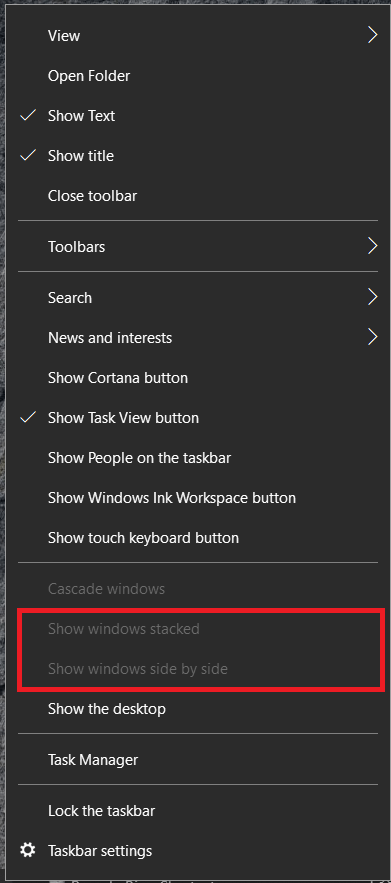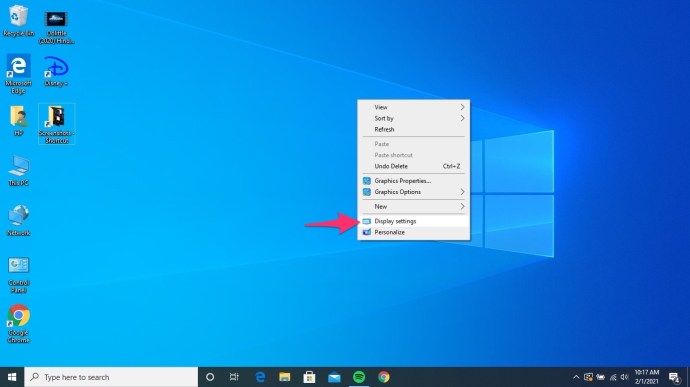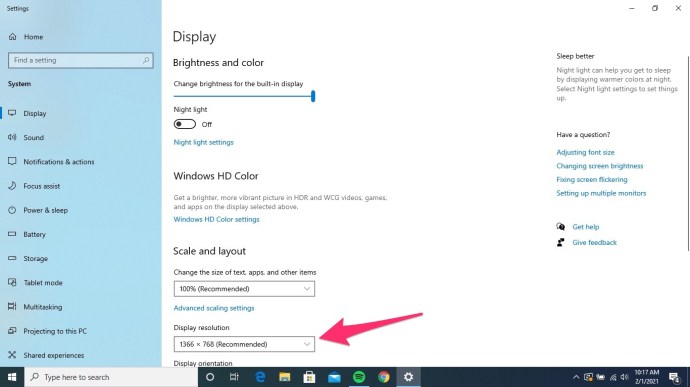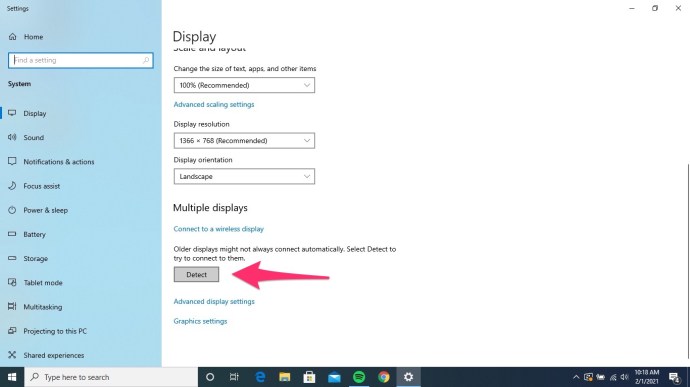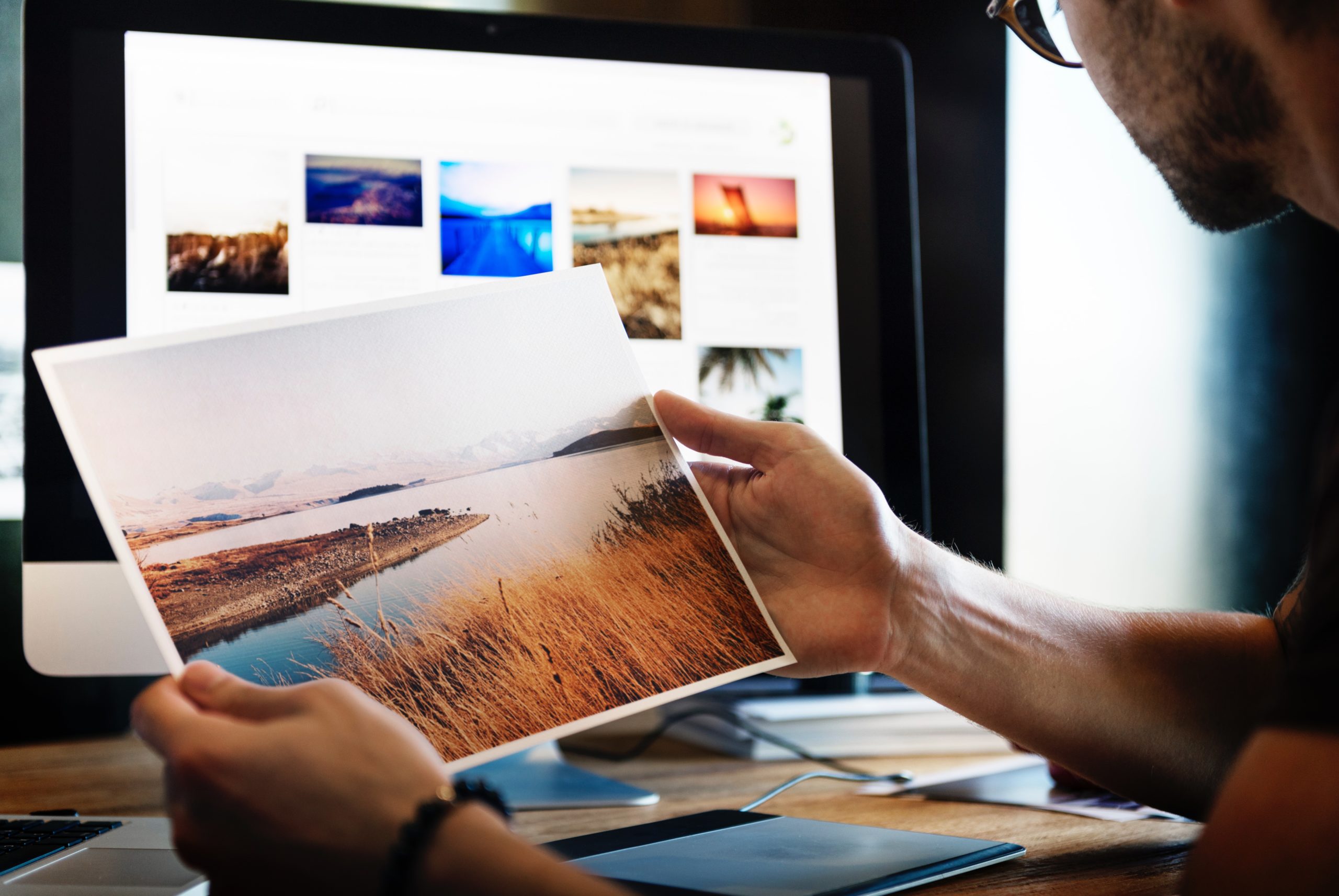理論的には、画面の端から開いているウィンドウを失うことはありません。これまでのところ、全画面表示にすることを提案する必要があります。完全に消えてはいけません。これはWindowsですが、奇妙なことが起こる可能性があります。このチュートリアルでは、Windows10で画面外のページが発生した場合に回復する方法について説明します。

これが発生する1つの方法は、Microsoftのせいではなく、複数のモニターを使用する場合です。ウィンドウがオンになっているときに1つのモニターがオフラインになると、それらのモニターは動作しなくなります。他のモニターに何かが起こった場合、ウィンドウが見つからないことよりも心配する必要がありますが、問題に取り組む前にウィンドウを元に戻す必要がある場合があります。

モニターを紛失した場合、画面外のウィンドウを回復するこれらの方法が機能するはずです。問題の原因がWindowsまたはアプリケーションの問題である場合にも機能するものもあります。
もちろん、モニターの障害が原因でWindows 10の画面が失われた場合は、必ず最初にケーブルを外してから再接続する必要があります。これが最も簡単で効果的な修正なので、そこから始めてください。また、電源が正しく接続されていることを確認する必要があります。多くの場合、これらの単純なソリューションは多くの時間を節約できます。完全な機械的障害の場合は、この記事の手順に従って、ページ、アプリ、その他のコンテンツを復元する必要があります。
自宅で2台のモニターを使用しているが、ラップトップを携帯している場合、これは常に問題になる可能性があります。適切なキーボードショートカットを知っていると、画面外のドキュメント、Webページ、およびプログラムを検索する時間と頭痛の種を節約できます。
オフスクリーンウィンドウの回復
私たちはWindowsのドラッグアンドドロップの性質に慣れているため、必要な場所にドラッグできないと、すぐに迷子になる可能性があります。目標を達成する方法は他にもありますが、目標を覚えたり発見したりするには、1秒または調査が必要になる場合があります。
残念ながら、アプリケーションを再起動すると、アクセスできないデスクトップの同じ部分に再び表示される可能性があります。このような場合は、次の手順を試して、すばやく簡単に作業に戻してください。
Windows10でオフスクリーンウィンドウを回復するいくつかの方法は次のとおりです。
タスクバーを使用してウィンドウを回復する
これはかなりシンプルで効果的なようです。アプリケーションまたはプログラムがすでに開いていると仮定します(開いていない場合は開いてください)。
- 画面下部のタスクバーにあるプログラムのアイコンを右クリックするだけです。
- 小さなポップアップから選択します 動く。キーボードの矢印キーを使用して、プログラムを表示に戻します。残念ながら、このウィンドウがどこにあるかわからない場合は、ウィンドウを移動する方法を知るのが困難になります。その場合は、読み続けてください。利用可能なソリューションは他にもあります。
カスケードウィンドウ
画面外のウィンドウを見つける最も簡単な方法は、Windows 10のデスクトップ配置設定を使用することです。デスクトップ上に複数のウィンドウを配置するために最もよく使用されますが、この状況でも役立ちます。

- Windows 10タスクバーを右クリックして、 カスケードウィンドウ.
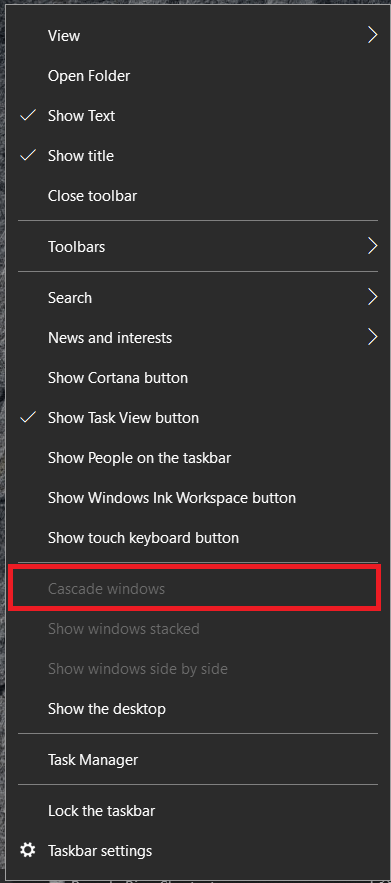
- 他のモニターが機能していないことをWindowsが検出した場合、失われたウィンドウは残りのモニターの所定の位置にスナップするはずです。必要に応じて、スタックまたは並べて使用することもできます。それらはすべて同じことを達成します。
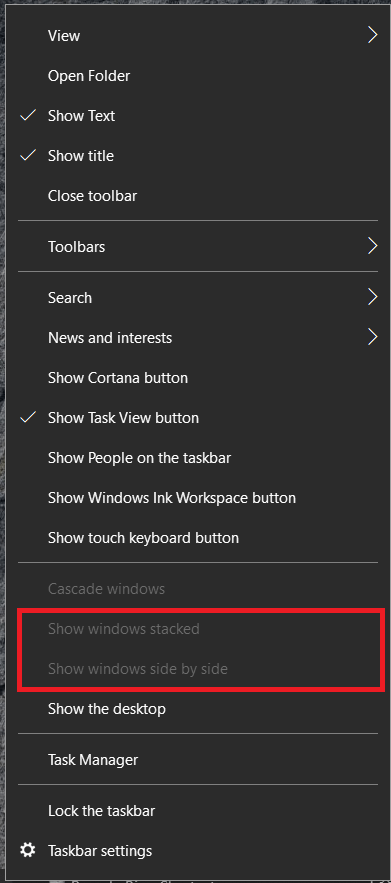
キーボードショートカットを使用してウィンドウを復元する
Windowsのほぼすべての要素にキーボードショートカットがあり、これも例外ではありません。ウィンドウを失った場合は、移動カーソルをトリガーしてウィンドウを元に戻すことができます。数秒かかりますが、同じ目標を達成します。
- 押す Alt +タブ 欠落しているウィンドウを選択します。
- 押す Alt +スペース+ M マウスカーソルを移動カーソルに変更します。
- キーボードの左、右、上、または下のキーを使用して、ウィンドウを表示に戻します。
- 押す 入力 または、マウスをクリックして、回復したらウィンドウを離します。
Alt +タブ 開いているアプリとウィンドウをすばやく切り替えることができるキーボードショートカットです。 Altキーを押しながらタブボタンをタップすると、開いているすべてのマテリアルがリストに表示されます。
矢印キーを使用して、その方法でウィンドウを復元することもできます。これは、メインタスクバーとウィンドウが開いている場所に表示するようにタスクバーボタンが設定されている場合にのみ機能します。
- もう一度、を押します Alt +タブ.
- 今、を押します ウィンドウズ キー+矢印キー。ヒットする方向、上、下、左、右の方向が異なる場合があります。

サイがコメントで述べたように、ここにあなたが不思議に思うかもしれない別のキーボードショートカットがあります。
- もう一度、を押します Alt +タブ 欠落しているウィンドウを選択します。
- 今、を押します Alt +スペース+ X ウィンドウを回復します。
Windowsには多くのキーボードショートカットがあります。うまくいけば、これで問題が解決します。いつものように、コメントであなたの洞察を共有してくれてありがとう。
画面の解像度を変更してウィンドウを復元する
画面の解像度を変更して、Windows 10のオフスクリーンウィンドウを復元できます。これにより、デスクトップがリセットされ、失われたウィンドウがメイン画面に戻ります。
- デスクトップの何もないスペースを右クリックして、 ディスプレイの設定.
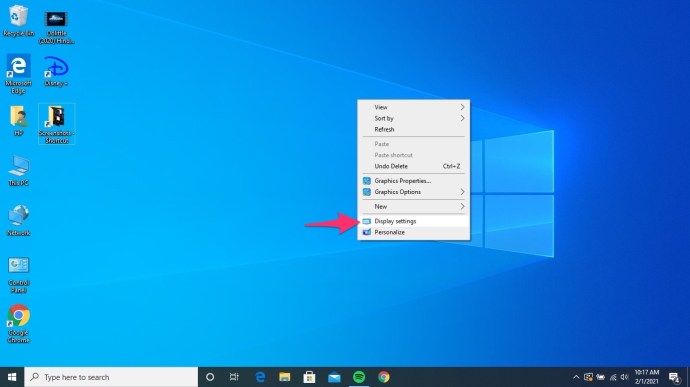
- さて、 ディスプレー解像度、設定されているものとは別のプリセットを選択してください。
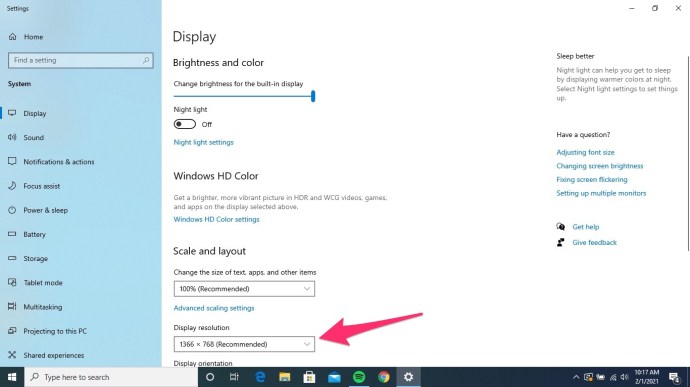
Windowsデスクトップが新しい解像度にリセットされ、ウィンドウがメインデスクトップに表示されます。必要なウィンドウができたら、解像度を元の設定にリセットするだけです。
マルチディスプレイ設定を変更する
必要に応じて、モニターがなくなったことをWindowsに認識させて、欠落しているウィンドウも元に戻すことができます。他のすべてが正常に機能している限り、これによりデスクトップがメインモニターにリセットされます。
- もう一度、デスクトップの空のスペースを右クリックして、 ディスプレイの設定.
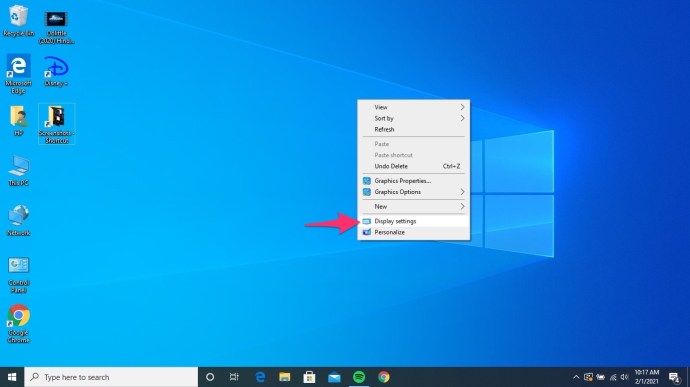
- 今、選択します 探知 モニターが動作していないことをWindowsに確認させるため。
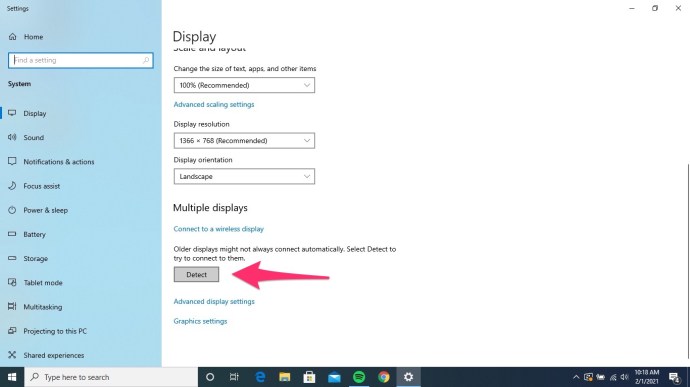
モニターの障害が原因でウィンドウを失った場合、これによりすべてがメインデスクトップに戻されます。グラフィックドライバまたはその他の問題が原因でウィンドウが失われる場合、これは必ずしも機能するとは限りません。
タスクマネージャを使用してオフスクリーンウィンドウを回復する

Windows 10でオフスクリーンウィンドウを回復するために私が知っている最後の方法は、タスクマネージャーを使用することです。開いているすべてのウィンドウを最大化して、アプリケーションにフォーカスを戻すことができます。
- 押す Ctrl + Alt + Delete 選択します タスクマネージャー。を押すこともできます Ctrl + Shift + Esc 開く タスクマネージャー 直接。
- 次に、[プロセス]タブで検索し、不足しているウィンドウを選択します。
- 見つけたら、それを右クリックして選択します 最大化.
欠落しているウィンドウによっては、[最大化]が表示される前に[展開]を選択する必要がある場合があります。これは、Windowsネイティブアプリか他のアプリかによって異なるようです。あなたが見たら 拡大、それを選択してから、 最大化.
取り除く
ご覧のとおり、Windows 10で失われたオフスクリーンウィンドウの回復を試みるには、いくつかの方法があります。おそらくすでにご存知のように、単純な解決策から始めて、より面倒な回復方法に進むのが最善です。
Windows 10で失われた画面を回復するのはどうでしたか?以下のコメントでお知らせください。